Srautinių diagramų kūrimas yra puikus įgūdis, padedantis aiškiai ir efektyviai vizualizuoti procesus. Visų pirma " MS Visio" daugiafunkcinės srauto diagramos suteikia galimybę vizualiai pavaizduoti skirtingas verslo sritis ir jų sąveiką. Šiame žingsnis po žingsnio vadove sužinosite, kaip "MS Visio" sukurti ir pritaikyti kryžminę srauto diagramą, kad galėtumėte veiksmingai vizualizuoti savo verslo procesus.
Pagrindinės žinios
- Tarpfunkcinės srauto diagramos padeda vizualizuoti skirtingų skyrių sąveiką.
- "MS Visio" siūlo specialias formas, skirtas tarpfunkcinėms srauto diagramoms.
- Atskiras formas lengva pritaikyti pagal konkrečius reikalavimus.
Žingsnis po žingsnio vadovas
Norėdami sukurti tarpfunkcinę srauto diagramą, atlikite šiuos veiksmus:
1. sukurkite tuščią srauto diagramą
Pirmiausia reikia sukurti tuščią srauto diagramą. Atidarykite "MS Visio" ir pasirinkite kategoriją "Standartinė srauto diagrama". Spustelėkite "Sukurti", kad atidarytumėte naują brėžinio lapą.
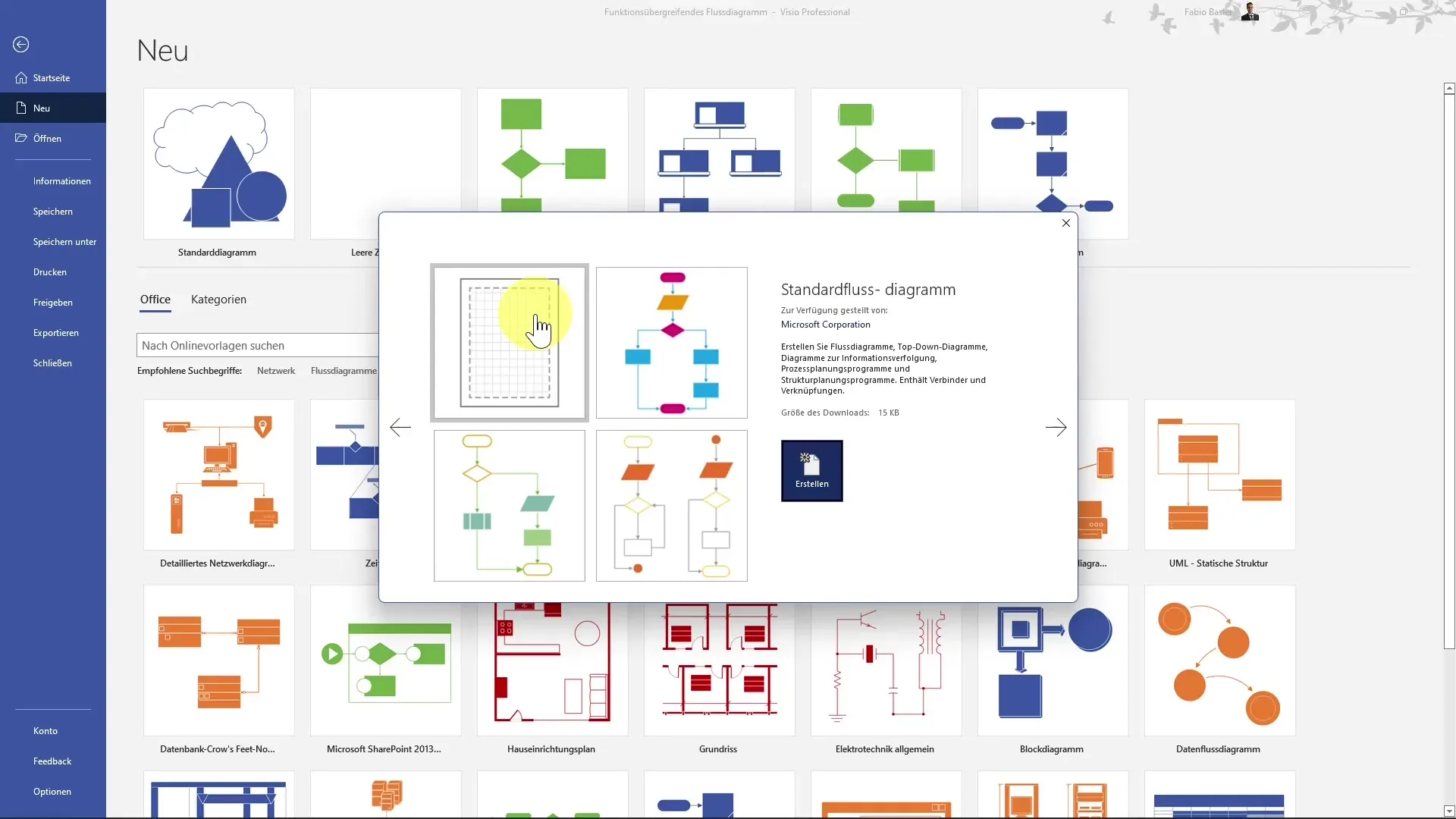
2. pasirinkite figūras
Dabar kairėje pusėje matysite reikiamas figūras. Čia galima pasirinkti ir standartines srauto diagramos formas, ir specialias tarpfunkcines formas. Jas rasite kategorijoje "Flowchart" (srauto diagrama). Pasirinkite reikiamas formas, kad galėtumėte suprojektuoti savo diagramą.
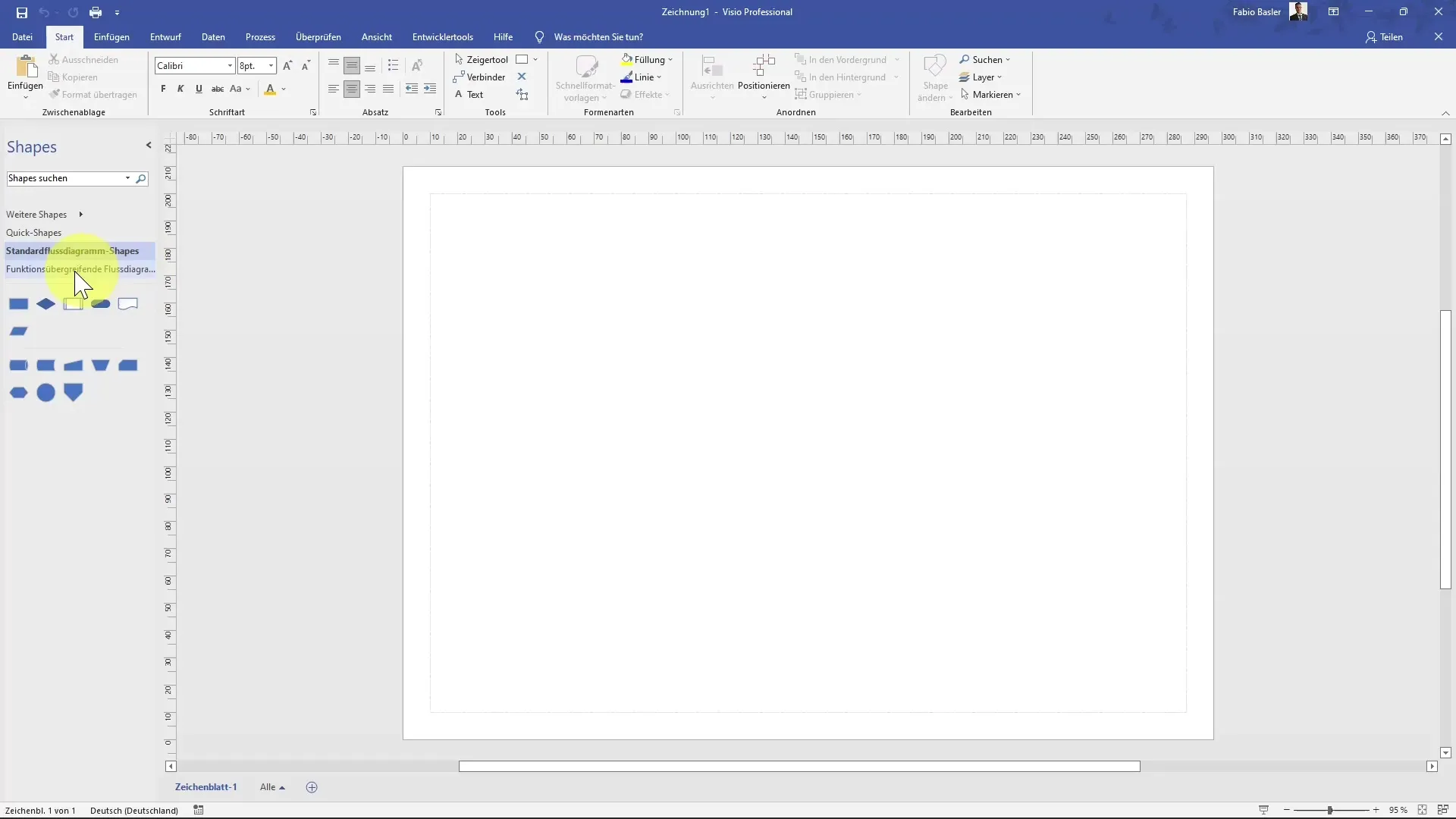
3. Pridėkite atsakomybės sritį
Dabar pridėkite atsakomybės sritį. Jei pereisite prie kryžminėms funkcinėms srauto diagramoms skirtų formų, viršuje bus matomas naujas skirtukas. Čia galite vizualizuoti savo procese dalyvaujančius skyrius, pavyzdžiui, logistikos.
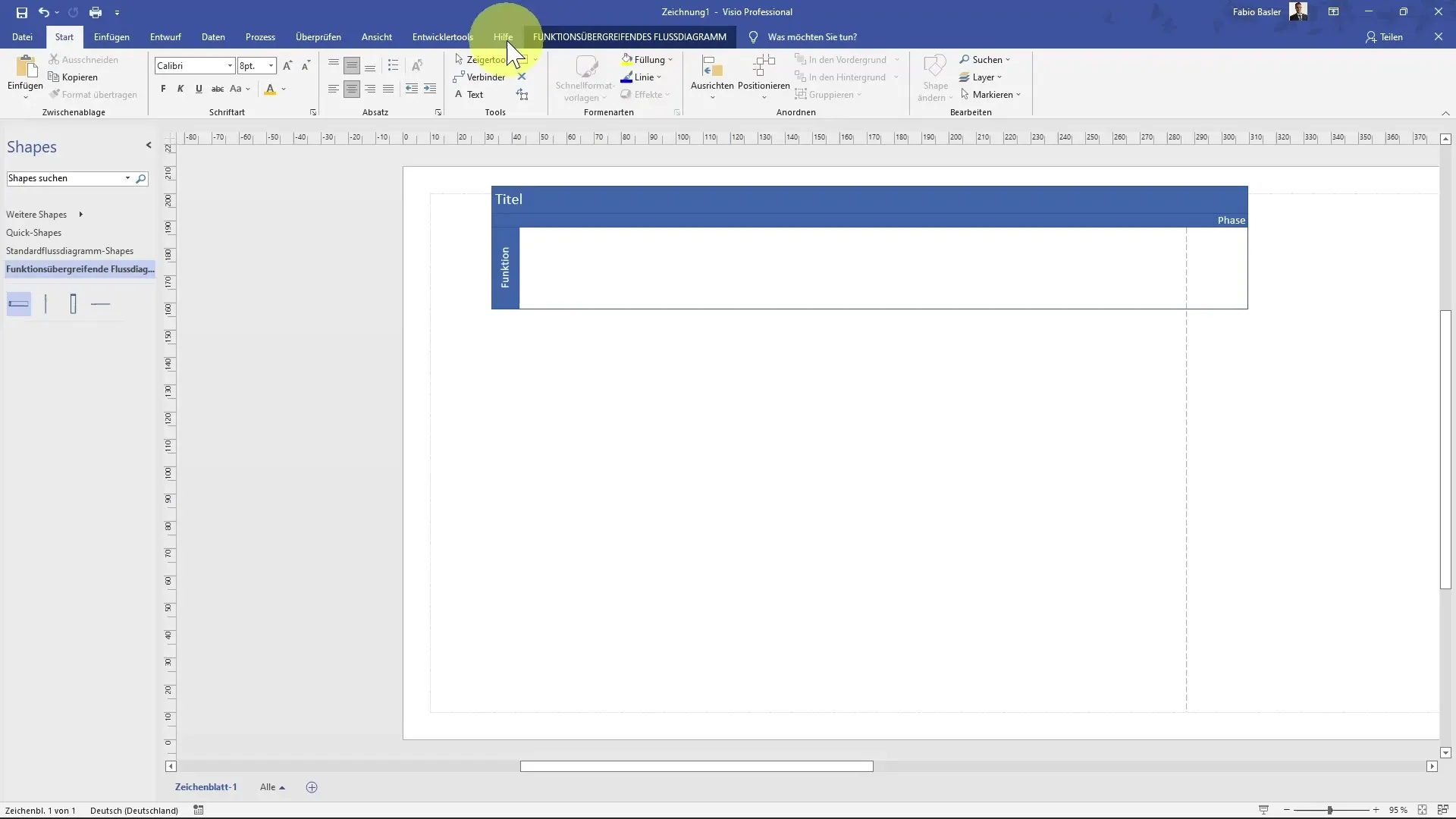
4. Įgyvendinkite funkcines sritis
Dabar schemoje norite pavaizduoti tolesnes funkcines sritis. Galite tiesiog pasirinkti funkciją ir, laikydami nuspaustą valdymo klavišą, vilkti figūrą žemyn, kad ją dubliuotumėte. Pakeiskite pavadinimą į "Pardavimai", kur apdorojama informacija apie klientų kainas.
5. Pridėkite daugiau skyrių
Toliau pridėkite finansų skyrių, kuris yra atsakingas už kontrolę. Dabar jūsų vizualizacijoje iš viso turėtų būti keturi funkciniai skyriai. Tada pridėkite konkrečius procesų komponentus šiose srityse.
6. naudokite skirtukus
Norėdami paaiškinti skirtingus proceso etapus, galite pridėti skirtuką. Pavyzdžiui, procesas gali prasidėti pirmąją mėnesio darbo dieną ir baigtis penktąją darbo dieną. Paprastas skirtukas padeda tai vizualizuoti.
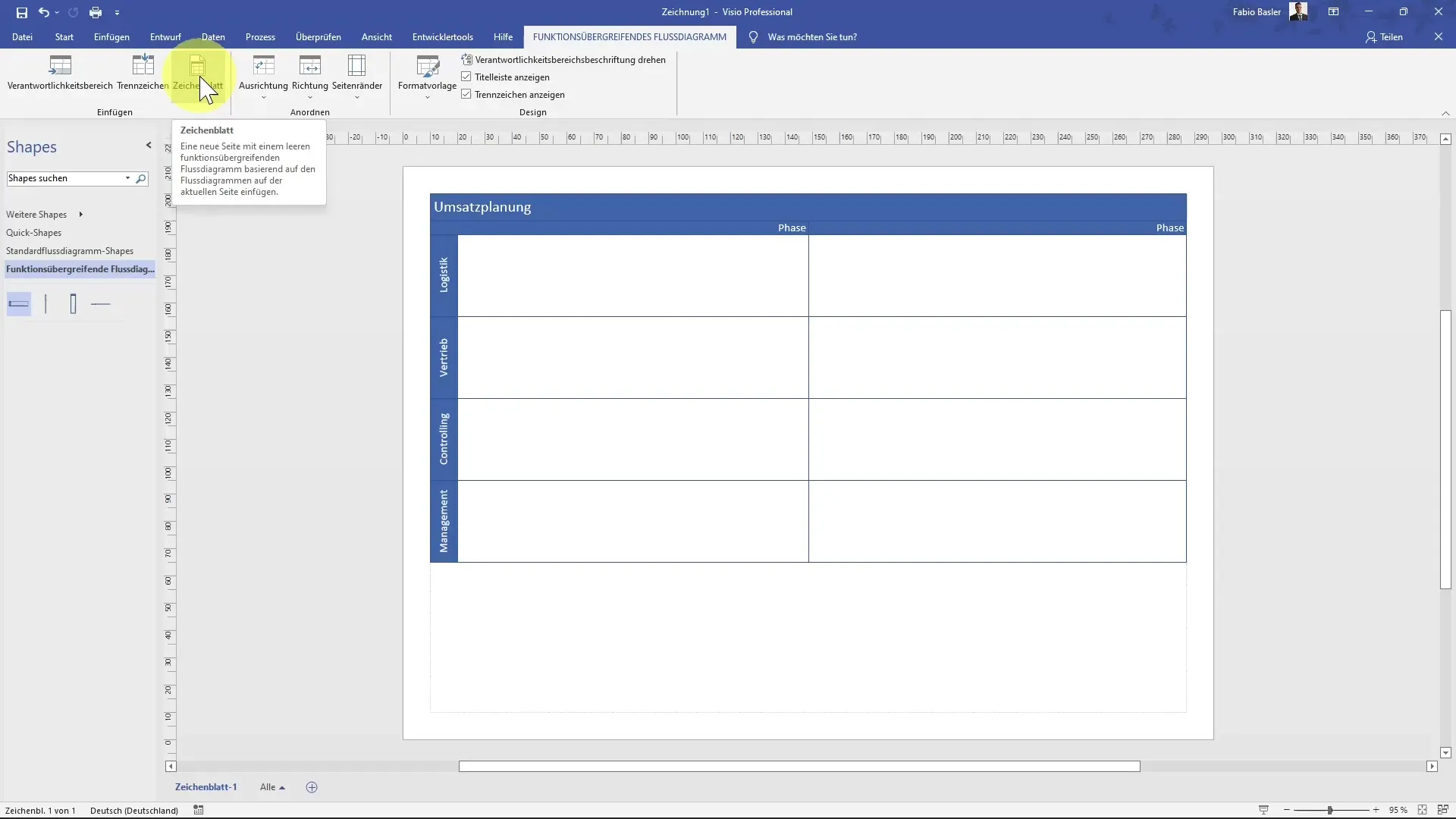
7. Dubliuokite brėžinio lapą
Jei norite lygiagrečiai kurti panašią schemą, galite dubliuoti esamą brėžinio lapą. Taip iš karto turėsite kopiją ir galėsite pridėti naują informaciją.
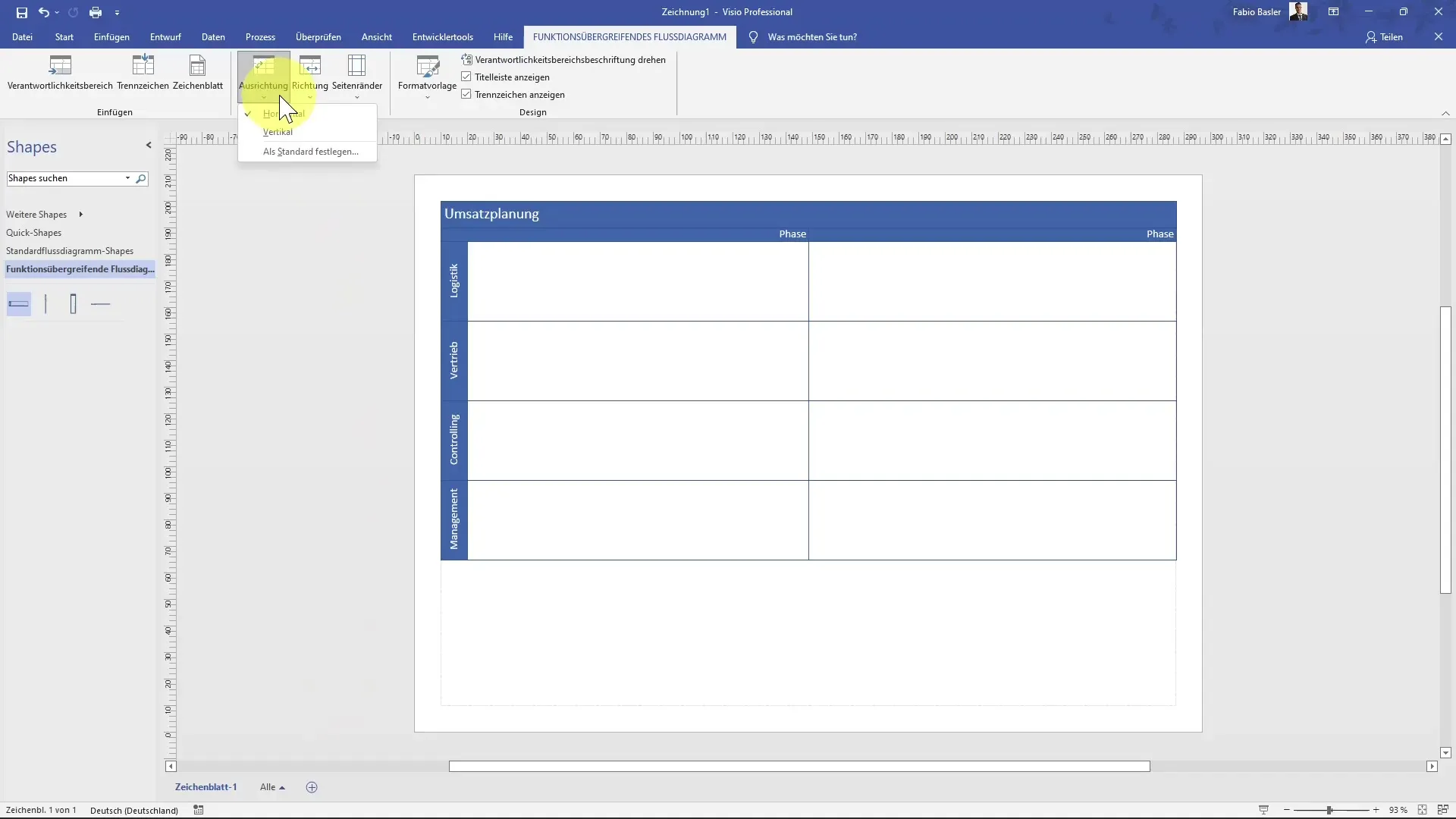
8. koreguoti išlyginimą
Pridėję figūras, galite nustatyti, ar diagrama turi būti išlyginta horizontaliai, ar vertikaliai. Išlyginimą galite lengvai pakeisti naudodami "MS Visio" formatavimo parinktis.
9 Figūrų redagavimas
Dabar pereisime prie atskirų figūrų redagavimo. Galite padidinti šrifto dydį ir pakeisti tekstą, kad turinys būtų aiškesnis. Pavyzdžiui, logistikos atveju tai galėtų būti "Kiekio planavimas".
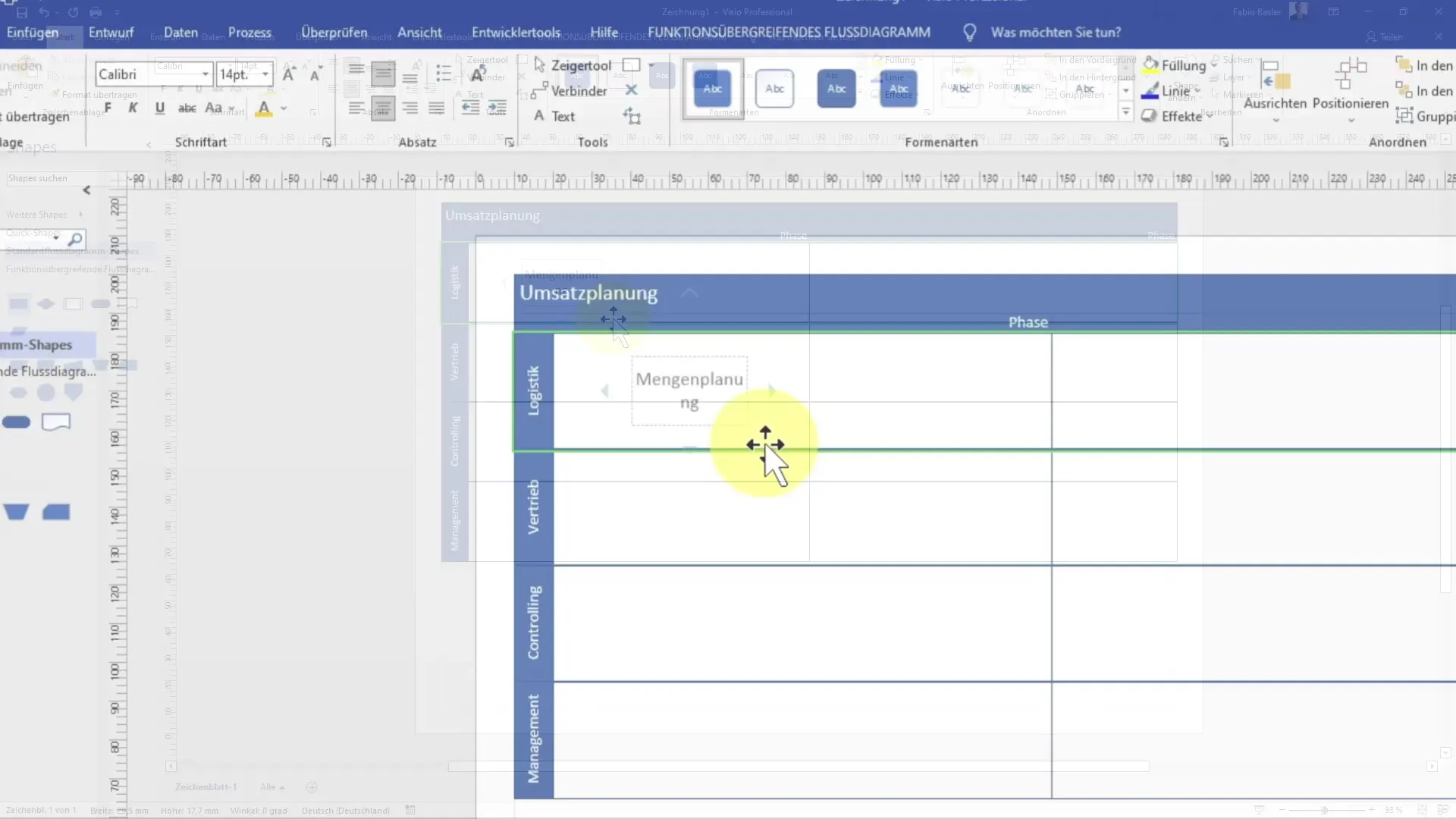
10. Integruokite tolesnius proceso etapus
Dabar į diagramą įtraukite kitus proceso etapus, pradedant pardavimais, kur rodoma klientų kainų analizė. Būtinai atitinkamai pritaikykite šrifto dydį, kad viskas išliktų lengvai įskaitoma.
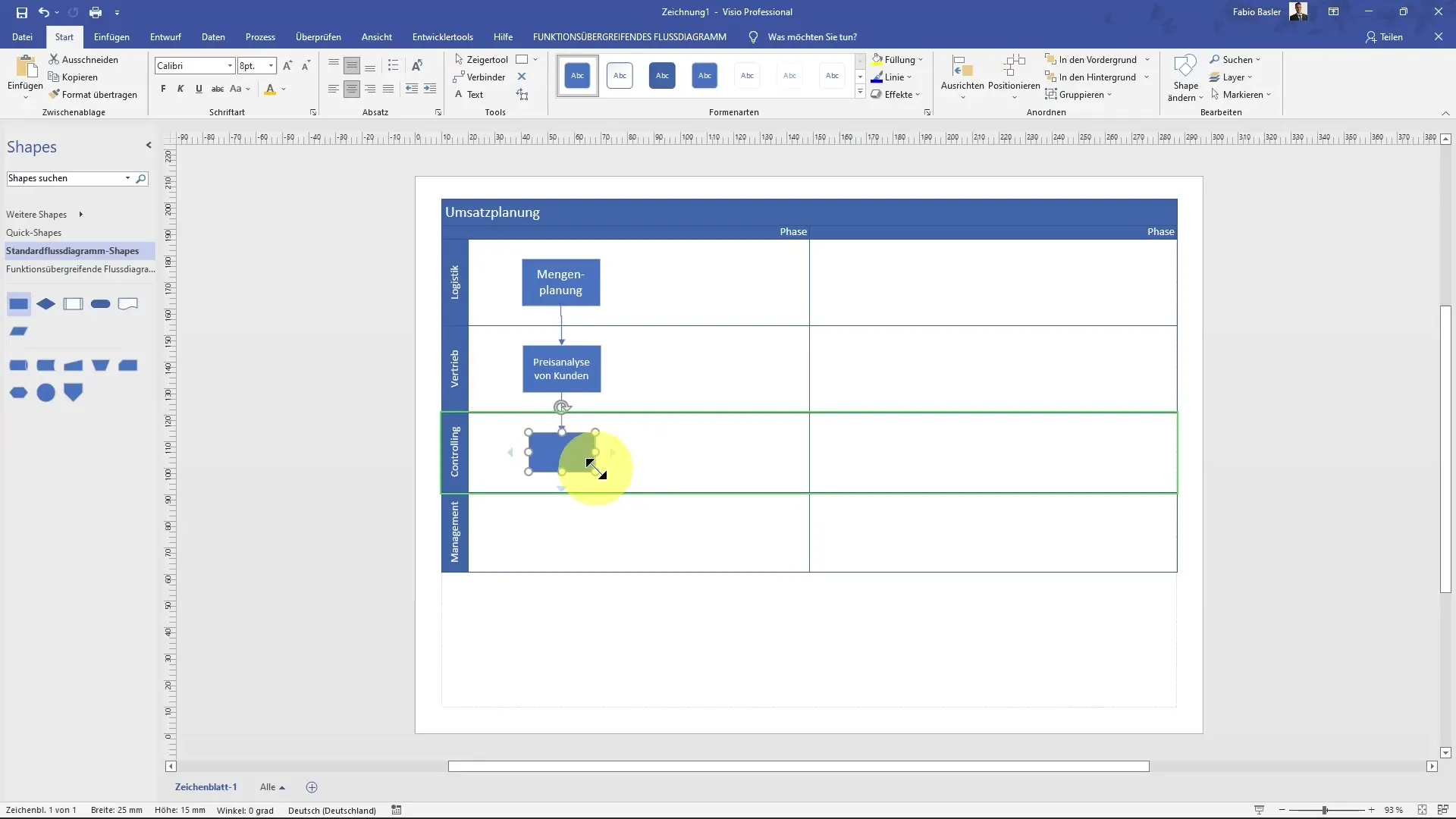
11. išvados ir galutinė analizė
Galutinę pardavimų analizę, kuri remiasi kitų skyrių duomenimis, atlieka "Controlling". Atlikę skaičiavimus, duomenis galite įkelti į ataskaitų teikimo priemonę arba sukurti vadovybei skirtą prezentaciją.
12. vizualizuokite proceso pabaigą
Užbaigkite diagramą pridėdami "pabaigos" formą, kad užbaigtumėte procesą. Taip galėsite grafiškai apibendrinti visą tarpfunkcinę darbo eigą ir prireikus atlikti pakeitimus.
13. Taikykite stilių lapus
MS Visio siūlo įvairias stilių lenteles, kurias galite taikyti, kad pagerintumėte diagramos išvaizdą. Peržiūrėkite įvairias stilių parinktis ir pasirinkite tą, kuri geriausiai tinka jūsų pateikimui.
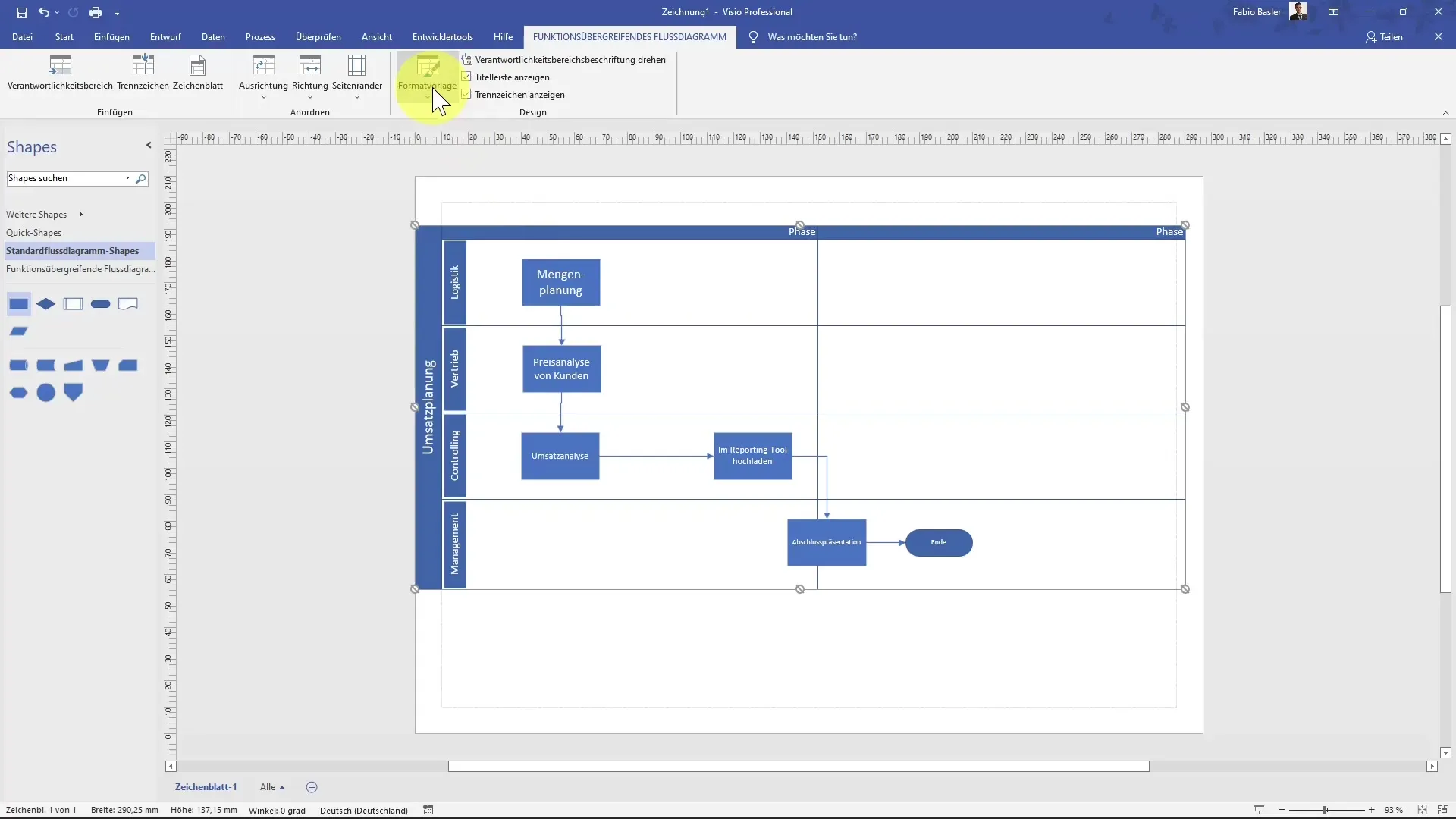
14. Pritaikykite pavadinimus ir skirtukus
Be stilių lapų, taip pat galite pritaikyti skirtukus ir jiems pateiktas etiketes. Mėgaukitės galimybe sukurti profesionalią diagramą, kurioje aiškiai žygiuoja jūsų proceso etapai!
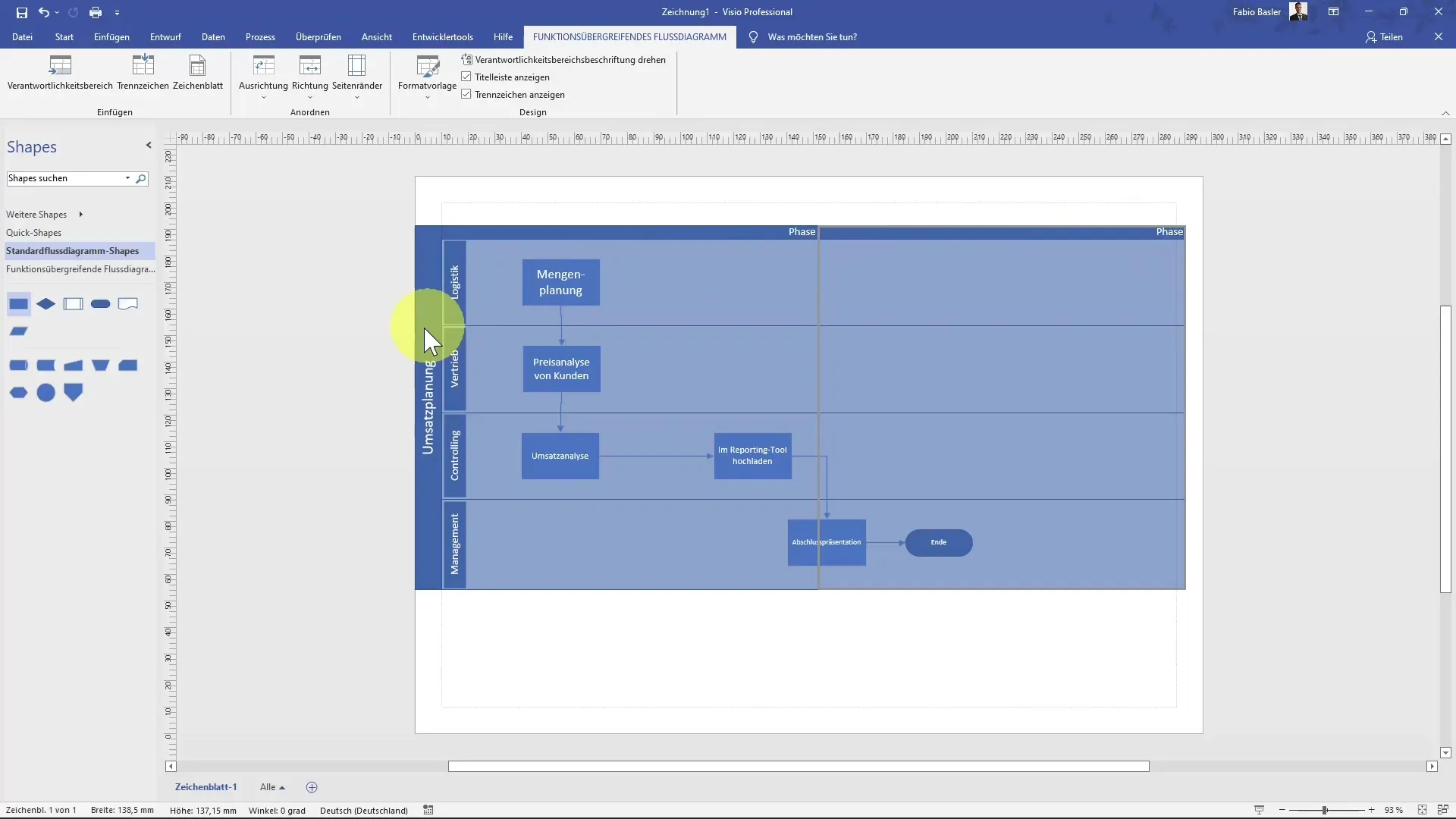
Apibendrinimas
Sukūrę tarpfunkcinę srauto diagramą "MS Visio" galite ne tik vizualizuoti įvairius įmonės procesus, bet ir efektyviai vertinti bei dalytis šiais duomenimis. Naudodami figūras, skirtukus ir pritaikymo priemones, galite kuo geriau pristatyti savo procesus ir skatinti bendravimą tarp skyrių.
Dažniausiai užduodami klausimai
Kas yra tarpfunkcinė srauto diagrama? Tarpfunkcinė srauto diagrama vizualizuoja įvairių įmonės skyrių sąveiką ir procesus.
Kaip "MS Visio" pridėti figūras? Figūras galima pasirinkti iš kairės šoninės juostos ir paprasčiausiai vilkti ir nuleisti ant brėžinio lapo.
Ar galiu vėliau redaguoti savo diagramą? Taip, diagramą galima bet kada pritaikyti, kad ji atspindėtų procesų ar skyrių pokyčius.
Ar galiu vienu metu kurti kelias diagramas? Taip, dubliuodami brėžinių lapus galite kurti kelias diagramas pagal vieną šabloną.
Ką daryti, jei formos nerodomos? Įsitikinkite, kad esate tinkamo tipo formoje, kad būtų rodomos norimos formos.


